Cómo habilitar la tecla de bloqueo de mayúsculas en una Chromebook
A los usuarios que pasan de Windows a Chrome OS les resulta sumamente discordante descubrir que los Chromebook no tienen una tecla de bloqueo de mayúsculas dedicada. Si bien la sorpresa es comprensible, lo bueno es que los Chromebook ofrecen una opción para habilitar la tecla Bloq Mayús. Puede asignar la tecla Bloq Mayús a otra tecla de su elección y hacer que su experiencia sea similar a Windows 10. Además, también puede habilitar la Papelera de reciclaje en Chrome OS y ejecutar aplicaciones de Windows en Chromebooks. Entonces, en esa nota, repasemos la breve guía sobre cómo activar la tecla de bloqueo de mayúsculas en una Chromebook.
Habilitar la tecla de bloqueo de mayúsculas en una Chromebook (2021)
1. En primer lugar, haga clic en el panel Configuración rápida en la esquina inferior derecha y abra el Ajustes ventana.
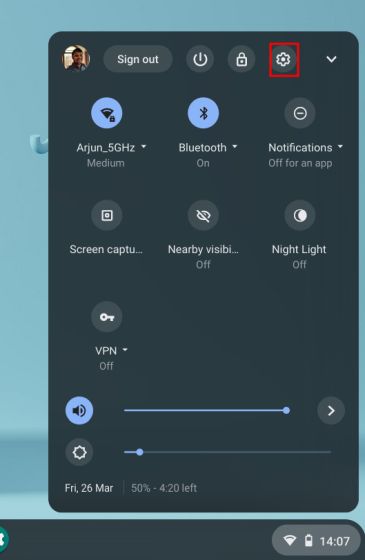
2. A continuación, vaya a la sección “Dispositivo” y haga clic en el Teclado opción.

3. Aquí, haga clic en el menú desplegable junto a “Buscar” y seleccione “Bloqueo de mayúsculas”. Va a asignar la función de bloqueo de mayúsculas a la tecla de búsqueda. De ahora en adelante, si presiona el botón Buscar, actuará como la tecla Bloq Mayús en su dispositivo Chrome OS.

4. En caso de que utilice la tecla de búsqueda de forma extensiva, puede asignar la función Bloq Mayús a otras claves de edición, que incluyen Ctrl, Alt, Escape y Retroceso.

5. Aparte de eso, puede usar este ingenioso atajo de teclado en Chromebook para habilitar el bloqueo de mayúsculas. Tú también puedes presione Alt + Buscar para activar / desactivar el bloqueo de mayúsculas si no desea reasignar la tecla de búsqueda.

Activa el bloqueo de mayúsculas en tu Chromebook
Así es como puede habilitar rápidamente la tecla Bloq Mayús en su Chromebook y recuperar la experiencia tradicional del teclado. Si también está buscando recuperar las teclas de función (F1, F2 …) en su Chromebook, siga nuestro artículo vinculado aquí. De todos modos, eso es todo de nosotros. Puede obtener más información sobre estos consejos y trucos de Chrome OS en nuestro artículo dedicado. Y si tiene alguna pregunta, comente a continuación y háganoslo saber.



